3 Möglichkeiten zum Deaktivieren von WhatsApp-Anrufen (2022)
WhatsApp ist eine weit verbreitete Anwendung, mit der Benutzer Nachrichten, Medien, Videos senden und sogar Anrufe über das Internet tätigen können. Das bedeutet, wenn Sie sich mit Ihrem WI-FI oder mobilen Daten verbinden, können Sie ganz einfach kostenlose WhatsApp - Anrufe an Ihre WhatsApp - Kontakte tätigen. Die Anwendung ist ziemlich großartig, wenn Sie Ihre Handyrechnungen sparen und kostenlose WhatsApp - Anrufe tätigen möchten. Früher(Earlier WhatsApp) hatte WhatsApp eine normale Anruffunktion, mit der Benutzer die Kontakte direkt aus WhatsApp anrufen konnten . Als WhatsApp jedoch die VoIP -Anruffunktion entwickelte, wurde die normale Anruffunktion entfernt. Vielleicht möchten Sie lernen (You may want to learn )(how to disable WhatsApp calling)So deaktivieren Sie WhatsApp - (.)Anrufe Daher zeigen wir Ihnen in diesem Artikel, wie Sie WhatsApp -Sprachanrufe ganz einfach deaktivieren können.

Wie deaktiviere ich WhatsApp-Anrufe?
Der Hauptgrund für die Deaktivierung von WhatsApp- Anrufen ist, dass Sie möglicherweise viele Kontakte auf WhatsApp haben und regelmäßig viele Anrufe erhalten. Daher möchten Sie möglicherweise einige dieser Anrufe blockieren. WhatsApp bietet jedoch keine Funktion zum Blockieren von Sprachanrufen. (However, WhatsApp does not provide any feature for blocking voice calls. )
3 Möglichkeiten, Sprachanrufe auf WhatsApp zu deaktivieren (3 Ways to Disable Voice Calls on WhatsApp )
Hier sind einige Methoden, mit denen Sie Sprachanrufe auf WhatsApp deaktivieren können:(disable voice calls on WhatsApp:)
Methode 1: Laden Sie die alte (Method 1: Download the Old )Version von (Version of )WhatsApp herunter(WhatsApp )
Bei dieser Methode können Sie die alte WhatsApp(WhatsApp) -Version herunterladen, da die vorherigen Versionen keine VoIP - WhatsApp -Anruffunktion hatten. Stellen Sie jedoch sicher, dass Sie alle Ihre WhatsApp -Chats sichern, bevor Sie die neueste Version von Ihrem Telefon deinstallieren.
1. Öffnen Sie WhatsApp auf Ihrem Telefon.
2. Gehen Sie zu den Einstellungen(Settings) .

3. Tippen Sie auf Chat-Einstellungen und(Chat Settings,) dann auf Chat-Sicherung( Chat backup) .

4. Tippen Sie auf „ SICHERN(BACK UP) “, um mit der Sicherung der Chats zu beginnen.

5. Nachdem Sie Ihre Chats gesichert haben, können Sie die aktuelle WhatsApp deinstallieren und die alte (uninstall the current WhatsApp)WhatsApp - Version von hier(here.) herunterladen .
6. Installieren Sie die alte Version auf Ihrem Telefon und geben Sie Ihre Nummer ein. (Install the old version on your phone and enter your number. )
7. Stellen Sie sicher, dass Sie auf „ Wiederherstellen(Restore) “ tippen, um alle Chats, Medien und Videos(Video) auf WhatsApp wiederherzustellen .
8. Schließlich werden WhatsApp- Anrufe deaktiviert.
Methode 2: Verwenden Sie Apps von Drittanbietern(Method 2: Use Third-Party Apps)
Sie können Anwendungen von Drittanbietern verwenden, wenn Sie WhatsApp - Anrufe deaktivieren möchten. Sie können die GBWhatsApp-Anwendung(GBWhatsApp application) verwenden , die eine modifizierte Version der offiziellen WhatsApp ist , die Hunderte von Funktionen bietet, die Sie mit der offiziellen WhatsApp nicht erhalten . Sie können GBWhatsApp anstelle des offiziellen WhatsApp verwenden , da Sie Funktionen zum Ausblenden blauer Häkchen, zum Ändern von Themen und Schriftarten, zum Löschen der gesendeten Nachrichten und vor allem zum einfachen Deaktivieren von Sprachanrufen auf GBwhatsApp erhalten(GBwhatsApp) .
1. Der erste Schritt besteht darin, alle Ihre WhatsApp-Chats zu sichern , damit Sie sie schnell in der GBWhatsApp- Anwendung wiederherstellen können. Öffnen Sie zum Sichern WhatsApp und gehen Sie zu Settings > Chats > Chat backup Tippen Sie dann auf die Schaltfläche Sichern(Backup) , um mit der Sicherung aller Ihrer Chats auf Google Drive zu beginnen .

2. Laden Sie jetzt GBWhatsApp herunter . Wenn Sie die Anwendung jedoch nicht auf Ihrem Telefon installieren können, müssen Sie die Installation aus unbekannten Quellen(Unknown Sources) auf Ihrem Telefon zulassen. Navigieren Sie dazu zu Settings > Security > Unknown Sources.

3. Schließen Sie nach der Installation den Registrierungsprozess ab(complete the registration process ) und stellen Sie das Backup(restore the Backup) wieder her , um alle Ihre Chats, Medien und anderen Dateien wiederherzustellen.
4. Gehen Sie zu den Einstellungen(Settings) in der GBWhatsApp- Anwendung, indem Sie auf die drei vertikalen Punkte(three vertical dots) in der oberen rechten Ecke des Bildschirms tippen, um auf die Einstellungen(Settings) zuzugreifen .
5. Tippen Sie auf GB-Einstellungen(GB settings) . Wählen Sie nun unter GB-Einstellungen die Option „ Andere MODS “.(Other MODS)
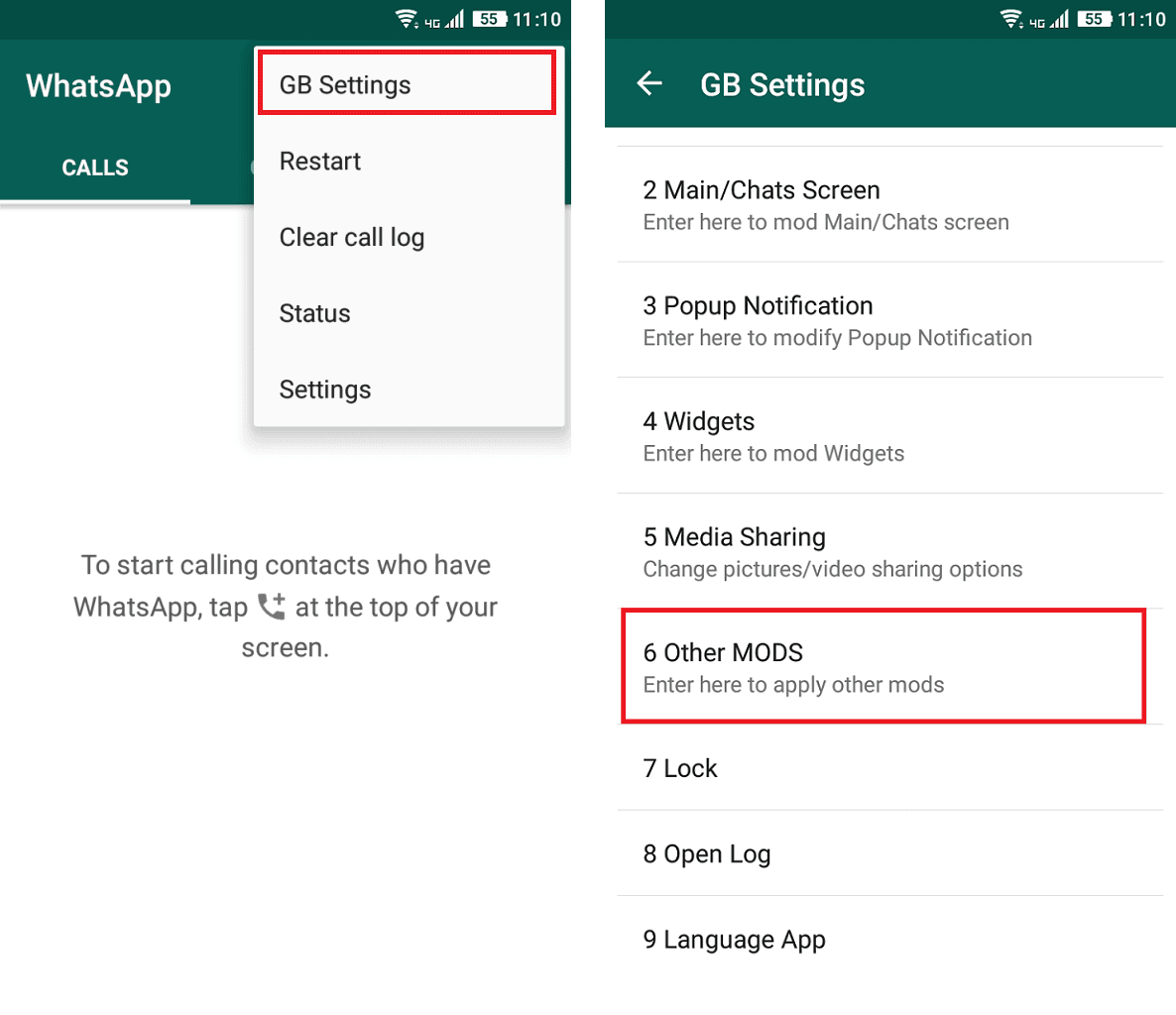
6. Scrollen(Scroll) Sie nach unten und wählen Sie die Option „ Sprachanrufe deaktivieren(Disable Voice Calls) “. Dadurch werden alle Sprach- und Videoanrufe von Ihrer WhatsApp deaktiviert .
Schließlich erhalten Sie keine WhatsApp - Anrufe mehr, GBWhatsApp schränkt alle eingehenden Sprach- oder Videoanrufe auf WhatsApp ein.(GBWhatsApp will restrict all the incoming Voice or video calls on WhatsApp.)
Lesen Sie auch: (Also Read: )Wie zeichnet man WhatsApp-Video- und Sprachanrufe auf?(How to Record WhatsApp Video and Voice calls?)
Methode 3: Stummschalten von WhatsApp-Anrufen (Method 3: Mute WhatsApp Calls )
Da WhatsApp keine eingebaute Funktion zum Deaktivieren von WhatsApp - Anrufen hat, können Sie Ihre eingehenden WhatsApp-Sprach- oder -Videoanrufe jederzeit stumm schalten(mute your WhatsApp incoming voice or video calls) . Führen Sie die folgenden Schritte aus, um Ihre WhatsApp- Anrufe stummzuschalten:
1. Öffnen Sie WhatsApp auf Ihrem Telefon.
2. Tippen Sie auf die drei vertikalen Punkte(three vertical dots) in der oberen rechten Ecke, um auf die Einstellungen(Settings) zuzugreifen .

3. Tippen Sie nun auf den Abschnitt Benachrichtigungen(Notifications) . Scrollen Sie als Nächstes nach unten, tippen Sie auf Klingelton(Ringtone) und wählen Sie „ Keine(None) “.

4. Schließlich können Sie auf Vibrieren(Vibrate) tippen und es ausschalten(turn it off) .

Auf diese Weise können Sie alle Ihre WhatsApp -Sprachanrufe stumm schalten. Diese Methode deaktiviert WhatsApp-Anrufe nicht, aber alle Ihre eingehenden WhatsApp-Anrufe werden stummgeschaltet.(s method will not disable WhatsApp calling, but it will mute all your incoming WhatsApp calls.)
Häufig gestellte Fragen (FAQ)(Frequently Asked Question (FAQ))
Q1. Wie deaktiviere ich WhatsApp-Anrufe?(Q1. How do I disable WhatsApp calls?)
Sie können WhatsApp(WhatsApp) - Anrufe ganz einfach deaktivieren , indem Sie die GBWhatsApp- Anwendung herunterladen oder die vorherige Version der offiziellen WhatsApp herunterladen . Sie können ganz einfach den Methoden folgen, die wir in diesem Handbuch erwähnt haben.
Q2. Wie deaktiviere ich WhatsApp-Anrufe auf einem Android-Telefon?(Q2. How Do I turn off WhatsApp calls on an Android phone?)
Wenn Sie Ihre WhatsApp(WhatsApp) - Anrufe auf Ihrem Android -Telefon deaktivieren möchten ; dann können Sie die Benachrichtigungen für alle Ihre eingehenden WhatsApp- Anrufe stummschalten. Gehen Sie dazu zu WhatsApp - Einstellungen> Benachrichtigungen, um die Benachrichtigungstöne auszuschalten.
Q3. Wie kann ich WhatsApp-Anrufe stoppen, ohne zu blockieren?(Q3. How can I stop WhatsApp calls without blocking?)
Sie können die Benachrichtigungen für eingehende Anrufe für einzelne Kontakte auf Ihrem Telefon stummschalten. Öffnen Sie dazu Ihre Konversation mit Ihrem Kontakt auf WhatsApp und tippen Sie auf den Kontaktnamen. Gehen Sie zu benutzerdefinierten Benachrichtigungen und schalten Sie die Benachrichtigungen für diesen bestimmten Kontakt stumm.
Empfohlen:(Recommended:)
- Wie poste oder lade ich ein langes Video zum WhatsApp-Status hoch?(How to Post or Upload Long Video on Whatsapp Status?)
- 3 Möglichkeiten, große Videodateien auf WhatsApp zu senden(3 Ways to Send Large Video Files on WhatsApp)
- So stellen Sie die WhatsApp-Sicherung von Google Drive auf dem iPhone wieder her(How to Restore Whatsapp Backup From Google Drive to iPhone)
- So suchen Sie auf Google mit Bild oder Video(How to Search on Google using Image or Video)
Wir hoffen, dass dieser Artikel hilfreich war und Sie WhatsApp-Anrufe(disable WhatsApp calling) auf Ihrem Android -Telefon deaktivieren konnten. Wenn Ihnen der Leitfaden gefallen hat, teilen Sie uns dies in den Kommentaren unten mit.
Related posts
3 Möglichkeiten, große Videodateien auf WhatsApp zu senden
3 Möglichkeiten, den Google Play Store zu aktualisieren [Update erzwingen]
Android steckt in einer Neustartschleife fest? 6 Möglichkeiten, es zu beheben!
6 Möglichkeiten, Ihr Telefon ohne Netzschalter einzuschalten (2022) - TechCult
3 Möglichkeiten zum Ausblenden von Apps auf Android ohne Root
Google Kalender funktioniert nicht? 9 Möglichkeiten, es zu beheben
9 Möglichkeiten, Twitter-Videos zu reparieren, die nicht abgespielt werden
So entsperren Sie sich auf WhatsApp, wenn Sie blockiert sind
7 Wege, um zu beheben, dass Android im abgesicherten Modus hängen bleibt
Wie kann man WhatsApp-Anrufe auf Android stumm schalten?
So übertragen Sie alte WhatsApp-Chats auf Ihr neues Telefon
So exportieren Sie WhatsApp-Chat als PDF
9 Möglichkeiten, den Papierkorb auf Android zu leeren und Junk-Dateien zu entfernen
Beheben Sie, dass WhatsApp-Anrufe auf Android nicht klingeln
Wie man jemanden auf Discord zitiert (4 einfache Wege)
Wie poste oder lade ich ein langes Video zum WhatsApp-Status hoch?
5 Möglichkeiten, Kontakte schnell auf ein neues Android-Telefon zu übertragen
So aktivieren oder deaktivieren Sie App-Icon-Badges auf Android
20 schnelle Möglichkeiten, um zu beheben, dass der mobile Hotspot auf Android nicht funktioniert
6 Möglichkeiten, Ihr Android-Telefon mit Ihrem Fernseher zu verbinden
